
▼マイクの種類 / オンライン用設備 / マイク設備の使用方法
マイクの種類
- 有線マイク
- 教室により端子のタイプが異なります。フォン型 / XLR(キャノン)型 / コンボ型
記載のない場合は「フォン型」
- 教室により端子のタイプが異なります。フォン型 / XLR(キャノン)型 / コンボ型
- ワイヤレスマイク
- 卓上マイク(グースネック)
【A】有線マイク
a)
フォン型
- フォン型プラグ専用

b)
XLR型(キャノン型)
- XLR(キャノン型)♂タイプ専用

c)
コンボ型(共用)
- フォン型、XLR(キャノン型)
どちらのタイプも使用可能

【B】ワイヤレスマイク
- 教室指定のマイクを選択してください
※マイクはその教室のスピーカーと接続されています。
(間違えると、別の教室に音声出力されます) - 使用後は、必ず充電器に戻してください。

【C】卓上マイク(グースネック)
- 教卓に常設されています
- スイッチを押して使用してください
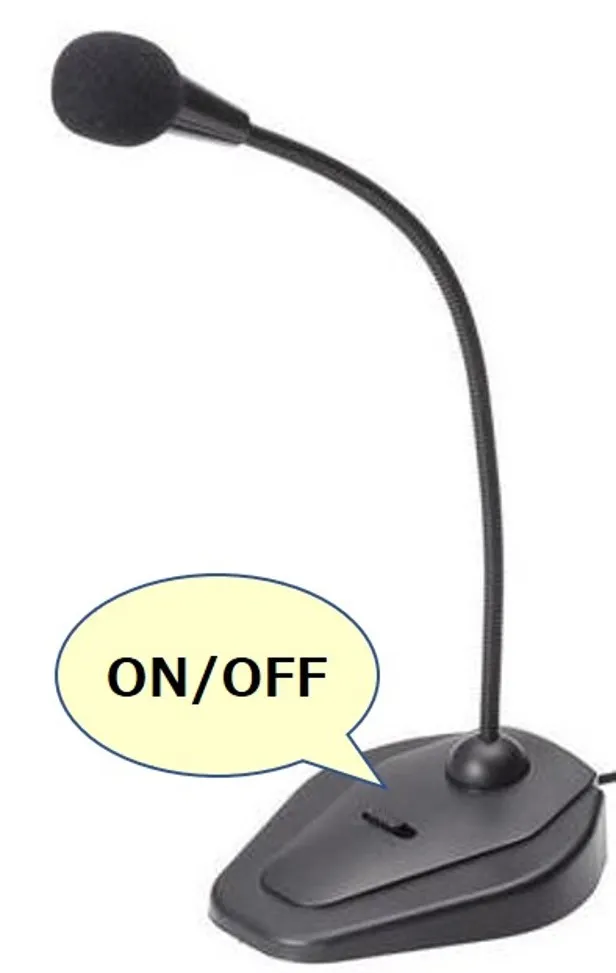
「オンライン用設備」について
TeamsやZoomなどの「オンライン会議機能」を使用する場合、良質な音声をパソコンに直接取り込むため、専用の音響設備を設置しています。各設備のマニュアルを参照して、接続してください。
※オンライン授業については「オンライン授業について」を参照
| 名称 | 使用方法 | 使用目的 |
|---|---|---|
| MediaPort | 中~大規模教室に常設されています | 講義 |
| YAMAHA会議システム | 「申請不要の貸出機器」にて使用可能 | 講義,、ディスカッション |
更新:2025/04


